Diese Anleitung hilft dir, Bluetooth-Verbindungsprobleme zwischen deiner BitBox02 Nova und der BitBoxApp auf einem iPhone oder iPad zu lösen. Befolge diese Schritte, wenn dein Gerät nicht in der App angezeigt wird oder die Verbindung fehlschlägt.
Bevor du beginnst
Bevor du mit der detaillierten Fehlerbehebung fortfährst, überprüfe bitte diese wesentlichen Punkte.
- Auf Updates prüfen: Veraltete Software ist die häufigste Ursache für Verbindungsprobleme.
- BitBoxApp: Stelle sicher, dass du die neueste Version aus dem App Store hast.
- BitBox02 Firmware: Verbinde deine BitBox02 mit der Desktop-App, um nach Firmware-Updates zu suchen und diese zu installieren.
- iOS/iPadOS: Gehe auf deinem Gerät zu Einstellungen > Allgemein > Softwareupdate, um sicherzustellen, dass dein Betriebssystem auf dem neuesten Stand ist.
- Bluetooth und Berechtigungen aktivieren:
- Stelle sicher, dass Bluetooth im Kontrollzentrum deines iPhones oder iPads oder unter Einstellungen > Bluetooth aktiviert ist.
- Die BitBoxApp benötigt die Erlaubnis, Bluetooth zu verwenden. Überprüfe, ob dies unter Einstellungen > BitBoxApp > Bluetooth aktiviert ist.
Die BitBox02 Nova priorisiert eine USB-Verbindung. Wenn das Gerät Daten von der BitBoxApp über USB empfängt, schaltet es Bluetooth automatisch aus.
Gerätebezeichnungen verstehen
- Während der Einrichtung: Bei einem Gerät, das noch nicht eingerichtet wurde, wird der Bluetooth-Name bei jedem Einschalten zufällig gewählt (z. B. „BitBox A1D6“). Dieser Name wird in der BitBoxApp und auf dem Bildschirm der BitBox02 angezeigt, um sicherzustellen, dass du dich mit dem richtigen Gerät verbindest.
- Nach der Einrichtung: Sobald die Einrichtung abgeschlossen ist, wird der von dir festgelegte Gerätename für Bluetooth verwendet. Du kannst einen beschreibenden Namen wie „Satoshis BitBox“ oder aus Datenschutzgründen einen beliebigen Namen wie „Alices AirPods Pro“ wählen.
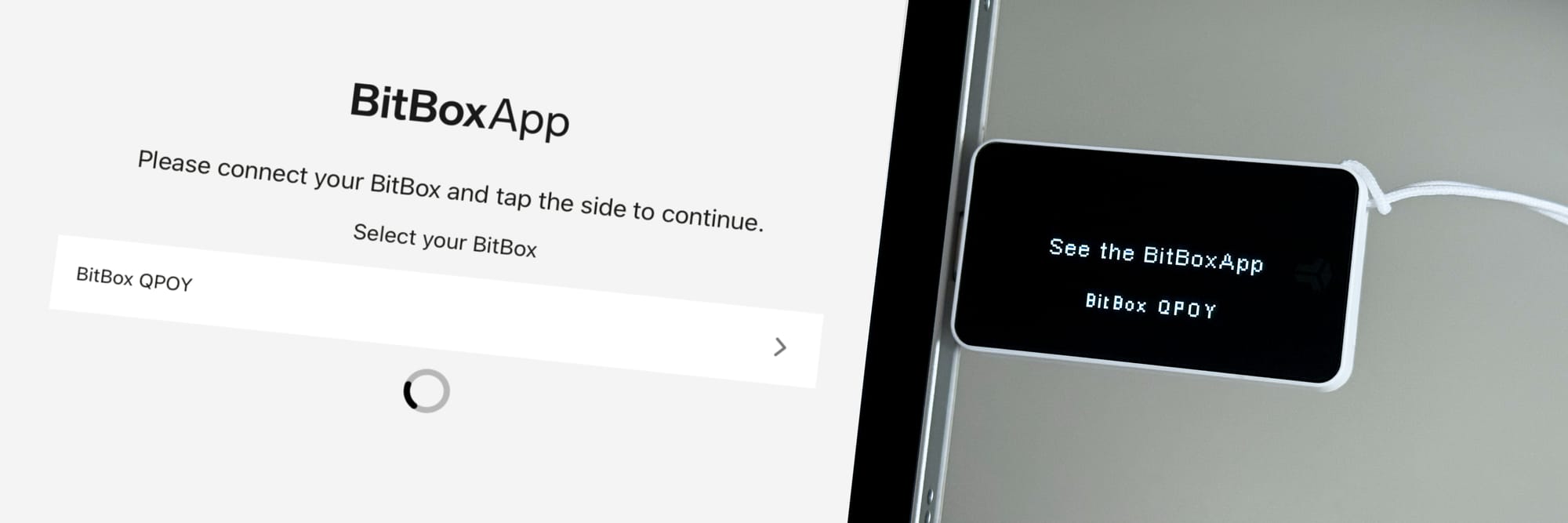
Schritte zur Fehlerbehebung
Wenn die vorläufigen Überprüfungen das Problem nicht gelöst haben, führe die folgenden Schritte in der angegebenen Reihenfolge aus.
Schritt 1: Alles neu starten
Ein einfacher Neustart behebt oft vorübergehende Störungen.
- Schließe die BitBoxApp vollständig aus dem Multitasking-Menü.
- Trenne deine BitBox02 Nova von der Stromquelle und schließe sie dann wieder an.
- Öffne die BitBoxApp und versuche erneut, eine Verbindung herzustellen.
- Wenn das Problem weiterhin besteht, starte dein iPhone oder iPad neu und versuche es erneut.
Schritt 2: Die Bluetooth-Verbindung neu koppeln
Das Erzwingen, dass deine Geräte die Verbindung vergessen und neu herstellen, kann fehlerhafte Kopplungen beheben.
- Navigiere auf deinem iPhone oder iPad zu Einstellungen > Bluetooth.
- Suche deine BitBox02 Nova in der Liste „MEINE GERÄTE“ und tippe auf das blaue Info-Symbol (ⓘ) daneben.
- Tippe auf Dieses Gerät ignorieren.

- Öffne die BitBoxApp. Deine BitBox02 Nova sollte nun als neues Gerät erkannt werden.
- Wähle sie aus und befolge die Anweisungen auf dem Bildschirm, um sie zu koppeln, und bestätige den Kopplungscode auf beiden Geräten.
In Umgebungen mit vielen aktiven Bluetooth-Geräten, wie z. B. auf einer Konferenz, können Verbindungsinstabilitäten auftreten. Ein erneutes Koppeln deines Geräts kann helfen, die Verbindung in solchen Situationen zu stabilisieren.
Schritt 3: Die BitBoxApp neu installieren
Wenn alle anderen Schritte fehlschlagen, kann eine Neuinstallation der App tiefere Softwarekonflikte lösen.
Deine Guthaben sind sicher. Deine Krypto-Assets sind auf deiner BitBox02 Hardware-Wallet gesichert, nicht in der App. Eine Neuinstallation der App hat keine Auswirkungen auf deine Guthaben.
- Befolge zuerst die Anweisungen zum „neu koppeln“ oben, um Dieses Gerät ignorieren in deinen iOS-Bluetooth-Einstellungen auszuwählen.
- Lösche die BitBoxApp von deinem iPhone oder iPad.
- Starte dein iPhone oder iPad neu, um den temporären Cache zu leeren.
- Lade die neueste Version der BitBoxApp aus dem App Store herunter und installiere sie.
- Öffne die App und versuche den Kopplungsvorgang erneut.
Häufig gestellte Fragen
Warum wird meine BitBox02 Nova nicht in der App angezeigt?
Dies kann mehrere Gründe haben:
- Das Gerät ist verbunden und empfängt Daten über die USB-Verbindung, wodurch Bluetooth deaktiviert wird (zum Beispiel, wenn es mit einem Computer verbunden ist).
- Die BitBoxApp hat keine Berechtigung, Bluetooth auf deinem iPhone oder iPad zu verwenden.
- Eine vorübergehende Softwarestörung erfordert einen Neustart der App, deines Telefons oder der BitBox02.
Kann ich Bluetooth auf Android oder einem Desktop-Computer verwenden?
Nein. Die BitBox02 Nova verwendet Bluetooth ausschließlich für die BitBoxApp auf iOS-Geräten. Für Windows, macOS, Linux oder Android musst du eine USB-Verbindung verwenden. Hilfe bei Problemen, die nicht mit Bluetooth zusammenhängen, findest du in unserer {allgemeinen Anleitung zur Fehlerbehebung bei Verbindungsproblemen}.
Hast du immer noch Probleme?
Wenn du alle oben genannten Schritte ausprobiert hast und die Verbindung immer noch nicht funktioniert, ist unser Support-Team hier, um zu helfen. Um uns zu helfen, dein Problem schneller zu lösen, {kontaktiere uns bitte mit den folgenden Informationen}:
- Das von dir verwendete iPhone- oder iPad-Modell.
- Die installierte Version von iOS oder iPadOS.
- Die Versionsnummer der BitBoxApp.
- Die Firmware-Version auf deiner BitBox02.
- Eine kurze Beschreibung der Schritte, die du bereits ausprobiert hast.
- Die {Support-Dateien deiner App}, die du in der BitBoxApp finden und exportieren kannst.